Word 2007
Trabajar con imagenes predeterminadas


/es/word-2007/personalizar-los-cuadros-de-texto/content/
Word te permite insertar varios tipos de imágenes en tus documentos con el objeto de hacerlos visualmente más atractivos. Las imágenes pueden ser ClipArt, Imágenes, Imágenes prediseñadas, Gráficos y más.
Descarga el siguiente ejemplo para que sigas los pasos junto a nosotros
Selecciona la pestaña Insertar y haz clic en el botón Imágenes prediseñadas, que se encuentra ubicada en el grupo Ilustraciones.

Las opciones de imágenes prediseñadas aparecerán en el panel de tareas ubicado al lado derecho de la pantalla.
En el campo Buscar, escribe las palabras clave relacionadas con la imagen que deseas insertar.
Haz clic en la flecha que se encuentra al lado derecho del campo Buscar en para abrir la lista desplegable.
Selecciona la opción En todo para asegurarte de que Word buscará en todo el computador y en las fuentes en línea una imagen que coincida con tus criterios de búsqueda.
Haz clic en la flecha que se encuentra al lado del campo Los resultados deben ser y quita la selección de las imágenes que no desea ver. Finalmente, haz clic en el botón Buscar.
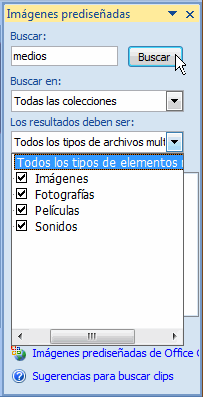
Ubica el punto de inserción en el documento donde deseas insertar la imagen prediseñada.
Haz clic izquierdo en una imagen del panel de tareas. Ésta aparecerá en el documento.
Haz clic izquierdo en la flecha que se encuentra al lado de la imagen en el panel de tareas.
Selecciona Insertar, Copiar o cualquiera de las otras opciones de la lista
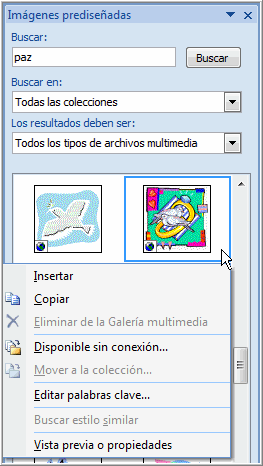
/es/word-2007/insertar-formas/content/